
2025-05-13 09:45:03来源:9gapp 编辑:佚名
谷歌play商店作为android设备上的重要应用分发平台,其稳定性对用户来说至关重要。然而,有时你可能会遇到谷歌play商店打不开的问题,这可能是由于多种原因导致的。本文将从网络连接、应用缓存、系统设置、设备兼容性和安全设置等多个维度为你提供解决方案。
网络连接不稳定是导致谷歌play商店无法正常打开的主要原因之一。确保你的手机已经连接到了稳定的wi-fi或者移动网络,并且能够正常访问其他网站和应用。你可以尝试以下步骤来检查和优化网络连接:
1. 切换网络环境:尝试从wi-fi切换到移动数据,或者从移动数据切换到wi-fi,以确认是否是特定网络环境的问题。
2. 重启路由器和设备:有时候,简单的重启可以解决网络不稳定的情况。
3. 关闭飞行模式:确保设备没有开启飞行模式,因为开启飞行模式会断开所有的网络连接。
4. 使用vpn:如果你身处某些对谷歌服务有限制的地区,可以尝试使用合规的vpn服务来访问谷歌play商店(但请注意,使用vpn可能违反某些地区的法律法规,请确保你的行为合法)。
谷歌play商店在使用过程中会积累大量的缓存和数据,如果这些文件过多或损坏,可能会导致应用无法正常运行。你可以尝试清除谷歌play商店的缓存和数据来解决问题:
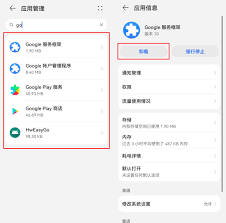
1. 清除缓存:打开设备的“设置”菜单,找到“应用”或“应用管理”,然后选择“谷歌play商店”,点击“存储”,选择“清除缓存”。
2. 清除数据:如果清除缓存无效,你可以继续点击“清除数据”以重置应用。请注意,清除数据后,你可能需要重新登录谷歌账户并重新进行一些设置。
设备的日期和时间设置不正确,或者谷歌账户状态异常,也可能导致谷歌play商店无法正常使用。你可以按照以下步骤检查和调整系统设置:
1. 检查日期和时间设置:打开“设置”菜单,找到“系统”或“日期和时间”,确保“自动设置日期和时间”选项处于开启状态。
2. 重新登录谷歌账户:打开“设置”菜单,找到“账户”或“用户和账户”,选择谷歌账户并点击“移除账户”。重新启动设备后,回到“账户”设置,点击“添加账户”,重新登录谷歌账户。
如果你的设备系统版本过低,或者谷歌play商店应用版本与设备不兼容,也可能导致无法打开。你可以尝试以下解决方案:
1. 更新谷歌play商店应用:打开谷歌play商店应用,点击左上角的菜单图标(三条横线),选择“设置”,向下滚动到“play商店版本”并点击,系统会自动检查并更新到最新版本。
2. 更新设备系统软件:打开“设置”菜单,找到并点击“系统”或“软件更新”,检查是否有可用的更新,并按照提示下载并安装。
3. 寻找适合设备的谷歌play商店版本:如果设备兼容性有问题,你可以尝试在官方渠道或可信的第三方平台上寻找适合设备的谷歌play商店版本。

设备的安全设置,如双重身份验证等,如果配置不当,也可能影响谷歌play商店的正常使用。你可以检查和调整安全设置,确保它们不会阻碍谷歌play商店的访问。
如果以上方法都无法解决问题,你可以尝试以下额外的解决方案:
1. 重置应用偏好设置:打开“设置”菜单,找到并点击“应用”或“应用管理器”,点击右上角的“三点”图标,选择“重置应用偏好设置”。
2. 卸载或禁用不必要的应用:尤其是最近安装或更新的应用,它们可能与谷歌play商店存在冲突。
3. 重启手机:有时候,简单的重启可以解决一些临时的系统故障。
4. 恢复出厂设置:作为最后的手段,你可以考虑将设备恢复出厂设置。但在恢复出厂设置之前,请务必备份所有重要数据。
通过以上多维度的解决方案,你应该能够轻松解决谷歌play商店打不开的问题。如果问题依然存在,建议联系谷歌的客服支持以获取更专业的帮助。